Info su MacFreePOPs
Molti providers non permettono agli utenti di accedere alle loro caselle di posta utilizzando un comune client di posta (Mail, Outlook, Thunderbird...) perché bloccano/filtrano il protocollo standard di accesso POP3. Per questi utenti l'unico metodo di accesso è l'intefaccia webmail che tuttavia non è abbastanza flessibile ed efficiente e richiede sempre una connessione attiva. Per ripristinare il tradizionale accesso standard POP3 alle caselle di posta, è stato creato il progetto FreePOPs su Sourceforge.net.
Siccome la versione ufficiale per Mac OS X richiede un minimo di competenze tecniche per essere configurata/aggiornata ed è priva di un'interfaccia utente evoluta, ho creato MacFreePOPs: in breve MacFreePOPs è un'interfaccia utente grafica (GUI) per Mac OS X verso FreePOPs.
MacFreePOPs include la versione binaria ufficiale di FreePOPs per Mac OS X e permette di utilizzarlo, configurarlo ed aggiornarlo in un modo molto semplifie ed intuitivo come se fosse un programma con interfaccia utente in perfetto stile Mac.
PRINCIPALI CARATTERISTICHE:
- Avvio, arresto e monitoraggio facile del servizio frepopsd
- Impostazione immediata di tutti i parametri personalizzabili
- Opzioni per avvio ed arresto automatico del servizio freepopsd
- Visualizzazione in tempo reale del file di resoconto (log)
- Verifica e download automatizzati delle nuove versioni (inclusi tutti i plug-ns delle webmail)
- Informazioni dettagliate su ciascun plug-in
- Integrazione con il Dock e la barra dei menu
Info sull'autore
Pier Luigi Covarelli ::
E-Link Web Solutions :: www.e-link.it :: Perugia - Italia
- siti web compatibili multi-browser, multi-piattaforma ed in standard W3C
- grafica e multimedia
- Soluzioni personalizzare basate su FileMaker
- Software personalizzato basato su Xojo (ex RealStudio, ex RealBasic)
- Applicazioni web dinamiche basate su PHP/MySQL
- App per iPhone/iPad
- Consulenza e gestione reti Mac OS X and Linux
INFORMAZIONI E DOMANDE FREQUENTI (FAQs):
Ogni utente di MacFreePOPs avrà le idee molto più chiare dedicando un po' di tempo a leggere queste semplici risposte alle domande più frequentemente inviate via email: scoprirete informazioni utili, inclusa la possibilità di utilizzare MacFrePOPs in modo completemente automatizzato dimenticandosi della sua esistenza.
Q.1) Come funziona FreePOPs (in breve)?
FreePOPs è un software che gira nel tuo computer locale e che è in grado di leggere le tue email utilizzando l'unico accesso consentito dal tuo provider: l'interfaccia webmail. E' in grado di agire come un comune browser web effettuando il login e navigando nella webmail del tuo provider allo scopo di filtrare e raccogliere i dati dei messaggi per poi girarli al tuo programma di posta preferito.
Dal punto di vista del tuo client di posta elettronica, FreePOPs è un server standard POP3 (un software che gestisce la posta in ingresso) che viene eseguito sul tuo Mac locale e che risponde alle richieste sulla porta 2000 (per default).
Siccome ogni webmail è diversa, FreePOPs ha un'architettura modulare e quindi estensibile che utilizza moduli aggiuntivi (plug-ins scritti in linguaggio Lua) per svolgere il proprio lavoro.
Q.2) Quali indirizzi di posta/plug-ins sono supportati?
Puoi trovare la lista di tutti i domini supportati con l'indicazione del plug-ins utilizzato qui.
Nota:
Alcuni provider recentemente hanno deciso di riabilitare l'accesso alla posta tramite i protocolli standard (POP3 e IMAP). Se questo vale per il tuo account email, allora non hai più bisohno di FreePOPs.
Q.3) Come posso configurare MacFreePOPs per la posta in ingresso (POP3)?
Nel 99% dei casi MacFreePOPs non necessita di alcuna configurazione: lascia tutte le opzioni ai valori prefefiniti ed avvia il servizio (Icona -> verde).
Quello che devi configurare (solo la prima volta) è il tuo programma (client) di posta in modo da farlo comunicare con MacFreePOPs.
Siccome abbiamo detto che FreePOPs è un server POP3 che gira sulla porta 2000 del tuo computer locale (vedi Q.1), la configurazione è molto semplice: basta aggiungere un account email di tipo POP3 con questi parametri rilevanti:
| Parametro | Valore | Nota |
| Indirizzo E-mail/nome utente | (il tuo indirizzo email completo) | used for autentication (obviously) and to determine which plug-ins need to be used |
| Server di posta in arrivo (entrata) | 127.0.0.1 | è l'indirizzo IP locale del tuo computer |
| Porta (posta in arrivo) | 2000 | il servizio standard POP3 gira sulla porta 110 ma FreePOPs risponde per default sulla porta 2000 (normalmente questa è una porta non privilegiata e libera su ogni Mac) |
Tutti gli altri parametri di configurazione vanno impostat ai valori base (es: utilizzare l'autenticazione con password, non utilizzare la crittografia TSL/SSL...)
Nota:
Molti client email recenti, utilizzano una procedura guidata per aiutare l'utente nella configurazione dell'account. Se utilizzi questo metodo, succederò che quando inserisci nel server della posta in entrata POP3 il valore 127.0.0.1, la procedura guidata tenterà di contattare il tuo computer locale nelle porte standard del servizio email dove però nessuno è in ascolto, quindi otterrai un timeout o un errore: puoi ignorare l'errore e completare la procedura di creazione al termine della quale dovrai editare il valore della porta per la posta in entrata (normalmente si trova nelle opzioni avanzate) cambiando quello di default (110) con 2000 (la porta usata da FreePOPs).
Q.4) Che posso fare per la posta in uscita (SMTP)
MacFreePOPs/FreePOPs non è progettato per gestire la posta in uscita che normalmente non è soggetta a restrizioni: come regola generale è sempre possibile usare il server della posta in uscita (SMTP) del proprio provider della connessione ad internet (contattalo o fai una ricrca sul web).
Q.5) E' necessario mantenere MacFreePOPs aperto per scariare la posta dagli account supportati?
No.
MacFreePOPs gestisce il servizio che processa le email attraverso un processo separato che viene eseguito in background. Una volta che il servizio è avviato ((Icona->verde) puoi anche chiudere MacFreePOPs.
Q.6) Posso automatizzare l'utilizzo di MacFreePOPs dimenticandomi della sua esistenza?
Si.
MacFreePOPs ha delle opzioni progettate per qusto scopo.
Sono necessari due soli passoaggi:
- Vai in "MacFreePOPs -> Opzioni agguntive -> MacFreePOPs" (primo pannello delle "Opzioni aggiuntive") ed abilita solo le prime due opzioni e l'ultima.
- vai in "Preferenze di Sistema -> Utenti e Gruppi" ed aggiungi MacFreePOPs fra gli elementi aperti automaticamente al login
In questo modo, quando avvierai il Mac, MacFreePOPs si aprirà automaticamente, avvierà il servizio in background per poi chiudersi automaticamente disturbandoti solo nel caso in cui fossero presenti degli aggiornamenti.
Q.7) MacFreePOPs ha smesso di funzionare. Qual'è il problema?
Nella maggior parte dei casi il problema è che il tuo provider ha cambiato qualcosa nella webmail e questo ha messo in crisi lo schema di cattura e filtraggio usato da FreePOPs per identificare i messaggi.
Quando questo succede hai due scelte:
#1: attendi e spera che lo sviluppatore del plug-in per il tuo dominio trovi una soluzione e rilasci una versione aggiornata. Questo potrebbe richiedere del tempo tuttavia l'aggiornamento verrà rilevato e istallato automaticamente dal sistema di aggiornamento di MacFreePOPs non appena ufficialmente rilasciato.
#2: prova a risolvere il problema da solo (serve un po' di conoscenza del linguaggio LUA) oppure prova ad utilizzare una versione non ufficiale del plug-in problematico scaricandola da qualche parte (vedi Q.8).
Nota:
Le richieste o le segnalazioni su un particolare plug-in vanno rivolte al suo sviluppatore. Puoi trovare tutte le informazioni, incluso il nome e l'indirizzo di posta dell'autore di ciascun plug-in, nell'ultimo pannello delle "Opzioni aggiuntive".
Nota:
Puoi trovare informazioni utili ed aggiornate nel forum di supporto di FreePOPs.
Q.8) Ho bisogno di agiornare/modificare un file .lua di un plug-in o di un modulo. Dove vengono collocati questi files da MacFreePOPs?
E' bene notare che grazie al sistema di aggiornamento, normalmente non avrai bisogno di fare questo: gli aggiornamenti ufficiali ai moduli ed ai plug-ins vengono caricati periodicamente sul server ufficiale e vengono immediatamente identificati e scaricati automaticamente da MacFreePOPs.
Tuttavia se sei comunque interessato a fare queste operazioni continua a leggere.
Al primo avvio, MacFreePOPs istalla tutti i files necessari in una cartella di supporto chiamata "MacFreePOPs" e posizionata nella cartella "Application Support" dentro la "Libreria" dell'utemte corrente. Il percorso da terminale di questa cartella di supporto quindi è:
/Users/(nome utente corrente)/Library/Application Support/MacFreePOPs
Nota:
Per raggiungere questa posizione c'è da osservare che nelle recenti versioni di Mac OS X, la Libreria dell'utente (situata nella cartella Inizio) è nascosta e quindi non viene visualizzata dal Finder. Un modo semplice per aprirla è quello di cliccare sul menu "Vai" del Finder mentre si tiene premuto il tasto "Alt" sulla tastiera (una voce di menu chiamata "Libreria" comparirà nell'elenco). Una volta aperta la finestra con la Libreria, basta fare doppio click sulla cartella "Application Support" e poi sulla cartella "MacFreePOPs".
A partire dalla cartella di supporto precedente, le posizioni rilevanti dei files .lua sono:
- “src/lua” (.lua plugin per le varie webmail)
- “modules/include (altri file e librerie .lua di supporto)
Alcuni esempi:
- il percorso da terminale del plug-in "libero.lua" è:
/Users/(nome utente corrente)/Library/Application Support/MacFreePOPs/
src/lua/libero.lua
- il percorso da terminale el file di supporto "cookie.lua" è:
/Users/(nome utente corrente)/Library/Application Support/MacFreePOPs/
modules/include/browser/cookie.lua
Nota:
dentro la cartella “src” ci sono anche altre cartelle vuote chiamate “lua_updates” e “lua_unofficial”: sebbene sia possibile inserire files .lua in queste cartelle, a fine di evitare la confusione generata dall'avere più files con lo stesso nome posizionati in cartelle diverse, MacFreePOPs gestisce il download e l'aggiornamento di questi componenti sostituendo lo stesso file con lo stesso nome nella stessa posizione originale, pertanto queste cartelle non sono (e non dovrebbero) essere usate.
Nota:
Se hai bisogno di individuare un file .lua di un plug-ins webmail in modo semplice, usa l'interfaccia utente di MacFreePOPs selezionando il nome di questo plug-ins nella lista che si trova nell'ultimo pannello delle "Opzioni aggiuntive". Una volta cliccato l'elemento, otterrai informazioni dettagliate e potrai individuare il corrispondente file .lua usando il tasto con l'icona ella lente sulla parte bassa dell'area informativa.
Q.9) Come posso ottenere il file di resoconto (log)?
Se qualcosa non funziona, probabilmente qualche utente del forum di supporto di FreePOPs oppure lo sviluppatore del plug-in ti potrà richiedere il file di resoconto (log) per poter effettuare un debug.
Sebbene sia possibile ottenere il file dalla linea di comando (usando il terminale con l'eseguibile freepopsd situato nella cartella di supporto ciatta in precedenza), un modo semplice per farlo è usare l'interfacciautente di MacFreePOPs come segue:
- arrstare il servizio (altrimenti le opzioni non sono editabili)
- andare nel secondo pannello delle "Opzioni aggiuntive" ed attivare la generazione del resoconto in formato dettagliato (-w)
- aprire la finestra di Resoconto (dall'ultimo menu di MacFreePOPs)
- cliccare il tasto cancella per eliminare le vecchie info
- avviare il servizio (disattivare temporaneamente l'opzione di chiusura automatica dopo l'avvio)
Fatto questo, scaricando la posta da uno degli account gestiti da MacFreePOPs, vedrete il resoconto generarsi in tempo reale nella finestra dalla quale potrete anche copiarlo ed incollarlo dove volete. Potrete anche individuare il file che contiene il resoconto cliccando il bottone con l'icona della lente situato nella finestra di Resoconto.
Nota:
Assicurati di disabilitare e cancellare il file di resoconto quando non serve più perché esso viene scritto sempre aggiungendo i nuovi dati quindi alla lunga potrebbe occupare inutilmente molto spazio sul tuo disco.
Q.10) Come posso resettare o disinstallare completamente MacFreePOPs ed i suoi componenti?
Reset:
Metodo #1: usate il comando Resetta/Disinstalla nel menu Achivio, quindi riaprite la app
Metodo #2: cancellate manualmente la cartella di supporto (vedi Q.8), quindi riaprite la app
Disinstallazione:
Metodo #1: usate il comando Resetta/Disinstalla nel menu Achivio, quindi cancellate la app
Metodo #2: cancellate manualmente la cartella di supporto (vedi Q.8), quindi cancellate la app
Q.11) Desidero donare 1 Euro al progetto. E' una buona idea?
Qualsiasi contributo anche minimo è ben accetto (ci sono utenti che hanno donato 0.01 Euro!!!) ma considerate che per 1 Euro di importo, PayPal trattiene 0.39 Euro per il processing del pagamento pertanto state supportando PayPal piuttosto che MacFreePOPs ;-)
Latest news
27 agosto 2014La versione 2.9 è disponibile con importanti novità:
- sistemato il sistema di aggiornamento per aggirare il mancato funzionamento del dominio ufficiale (www.freepops.org)
- tutti i plug-ins sono aggiornati alle ultime versioni (incluso quello per il portale Libero.it)
- testato su Mac OS X 10.10 Yosemite (Beta6)
26 agousto 2014
MacFreePOPs ha una nuova pagina web con maggiori informazioni e dettagli. Perfavore, leggi le FAQs prima di contattarmi.
25 agosto 2014
Buon compleanno autore di MacFreePOPs ;-)
MacFreePOPs è freeware con contributo opzionale (donation-ware).
Puoi usarlo gratuitamente ed ottiani un'applicazione completamente funzionante, quindi se ti è utile e ti piace considera l'invio di un piccolo contributo all'autore.


MacFreePOPs 2.9
(rilasciato il 26-08-2014)
Richiede Mac OS X 10.4 o successivo
con provessore Intel o PowerPC
(universal binary)
SCHERMATE
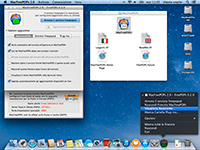
Opzioni MacFreePOPs
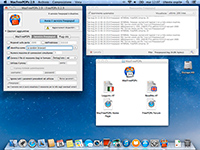
Opzioni servizio FreePOPs
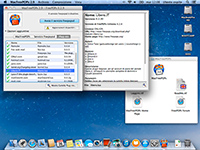
Dettagli sui plug-ins
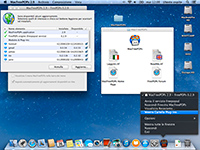
Sistema di aggiornamento automatico


